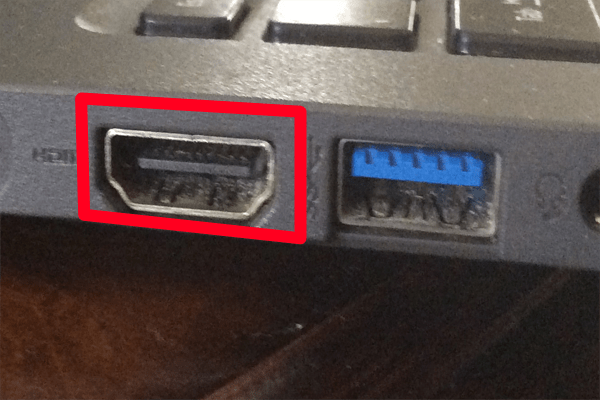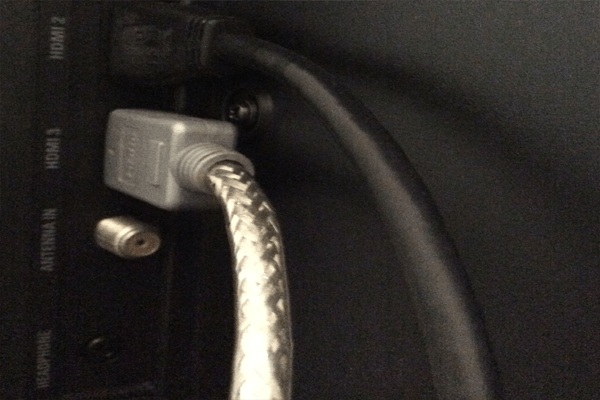„Netflix“ yra viena iš mūsų mėgstamiausių vaizdo įrašų srautinio perdavimo platformų ir beveik viena yra atsakinga už platformos, tinkamos laidų pjaustytojams ir kabelių abonentams, sukūrimą. Nors „Hulu“, „Amazon“ ir HBO ėjo „Netflix“ keliu, jų transliacijos paslauga iš tikrųjų sukūrė visiškai naują strategiją vartotojams nuo 5 iki 95 metų, ieškantiems naujų pramogų galimybių didžiausios televizijos pasaulyje.
„Netflix“ galite pasirinkti iš šimtų filmų ir laidų, todėl tai yra vienas iš paprasčiausių būdų atsipalaiduoti ir atsipalaiduoti pasibaigus ilgai dienai. Nesvarbu, ar dalyvaujate serialo maratone, ar sekate senus mėgstamiausius, jus tikrai linksmins.
Viena iš „Netflix“ sėkmės priežasčių yra jos prieinamumas beveik visose įsivaizduojamose platformose. Atidarę paskyrą, galite transliuoti „Netflix“ į beveik bet kurį įrenginį su interneto ryšiu ir ekranu. Daugelis vartotojų gali mėgautis „Netflix“ beveik bet kur – nuo nešiojamojo kompiuterio, planšetinio kompiuterio, išmaniojo telefono iki vaizdo žaidimų konsolės.
Yra daug būdų, kaip žiūrėti „Netflix“, ir viskas, ko jums reikia, yra vienas iš įrenginių, kuriuos ketiname išvardyti. Šiose pamokose žingsnis po žingsnio sužinosite, kaip galite žiūrėti „Netflix“ per televizorių naudodami bet ką – nuo telefono iki priedėlio iki „Kindle“.
Suderinami įrenginiai
Prieš eidami toliau, greitai pereikime prie įrenginių, kuriuos galite naudoti norėdami žiūrėti „Netflix“ televizoriuje, sąrašą. Suderinami įrenginiai ir jungtys yra:
- PC darbalaukis/Nešiojamas kompiuteris – Langai
- Tiesioginis laidas/Prisijungimas
- Bevielis – „Fire Stick“, „Roku Stick“, „Chromecast“.
- Telefonas ir Tablėtė („Android“ / „iPhone“ – „iPad“, „Kindle“)
- Išmanusis televizorius („Samsung“, „Panasonic“, „Sony“, LG ir kt.)
- Apple TV
- Žaidimų konsolės – Xbox/PlayStation
Trumpai tariant, jei turite kurį nors iš šių įrenginių, tikriausiai galite prisijungti ir paleisti „Netflix“ televizoriuje.
Kol kas paleiskite sąrašą ir įsitikinkite, kad turite bent vieną iš įrenginių (ir tinkamo dydžio televizorių, kad pasiektumėte maksimalų efektą).
Dabar, kai žinote, kokius pagrindinius įrankius turite, įsitikinkite, kad turite ir šiuos:
- A plačiajuosčio interneto ryšį. Jei jis belaidis, turi bent 6 Mbps.
- A „Netflix“ prenumerata. „Netflix“ kas mėnesį ima 8–12 USD mokestį, priklausomai nuo jūsų plano. Negalite nieko žiūrėti, jei neturite paskyros.
- HDMI laidai jūsų televizoriui. Jums taip pat reikės HDMI-mikro-HDMI kabeliai prijungti mobiliuosius įrenginius prie televizoriaus (arba adapterio).
- Jei naudojate kompiuterį, jūsų OS turi būti „Windows 7“ arba naujesnė, arba „Mac OS 10“ ar naujesnė.
- The „Netflix“ programa įdiegta jūsų įrenginiuose.
Kai jie yra paruošti, galime pradėti. Jei nesate tikri dėl savo interneto greičio, galite patikrinti savo greitį internete. Arba pabandykite paleisti „YouTube“ vaizdo įrašą HD formatu ir pažiūrėkite, kaip greitai reaguojama. Jei jis stabilus, esate pasirengęs eiti.
Tai pasakę, pradėkime. Toliau suraskite įrenginį, kurį naudosite norėdami prisijungti prie televizoriaus.
Kompiuterio stalinis / nešiojamas kompiuteris
Pirmas mūsų sąraše yra greitas būdas žiūrėti „Netflix“ naudojant asmeninį kompiuterį. Idėja yra perkelti tai, ką matote kompiuterio ekrane, tiesiai į televizorių. Lengviausias būdas tai padaryti yra naudojant „Netflix“ paruoštą įrenginį, pvz., „Roku“, bet tarkime, kad to neturite.
Tiesioginis laido prijungimas
Jums reikės HDMI laido (be televizoriaus, kompiuterio, „Netflix“ abonemento ir plačiajuosčio interneto, žinoma). Tol, kol jūsų televizorius ir kompiuteris / nešiojamas kompiuteris turi HDMI prievadą, tai turėtų būti gana paprasta.
Pirmiausia įsitikinkite, kad viskas tinkamai prijungta.
- The televizorius ir nešiojamas/kompiuteris turėtų būti sujungtas an HDMI kabelis.
- The nešiojamas/kompiuteris turėtų būti prijungtas prie jūsų internetas per maršrutizatorių arba modemą.
- „Netflix“. turėtų būti prieinama nešiojamas/kompiuteris.
Štai kaip padaryti, kad kompiuterio ekranas būtų rodomas televizoriuje, išsamiau:
- Turėkite savo HDMI kabelis pasiruošę. Ieškokite tinkamo HDMI prievadas nešiojamajame arba asmeniniame kompiuteryje. Kompiuteryje tai paprastai yra gale, kur yra įdiegtas GPU (vaizdo plokštė). Nešiojamieji kompiuteriai paprastai turi juos šonuose.
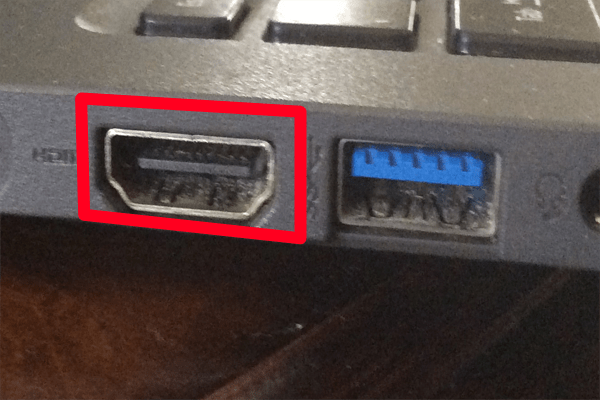
Kaip turėtų atrodyti nešiojamojo kompiuterio HDMI prievadas.
- Prijunkite HDMI laidas į nešiojamąjį kompiuterį arba asmeninį kompiuterį. Tada savo televizoriuje suraskite HDMI prievadą.
- The TV HDMI prievadas paprastai randamas ten, kur yra visi kiti vaizdo įrašų papildiniai. Jis skirsis priklausomai nuo televizoriaus. Teisingai suderinkite prievadus.
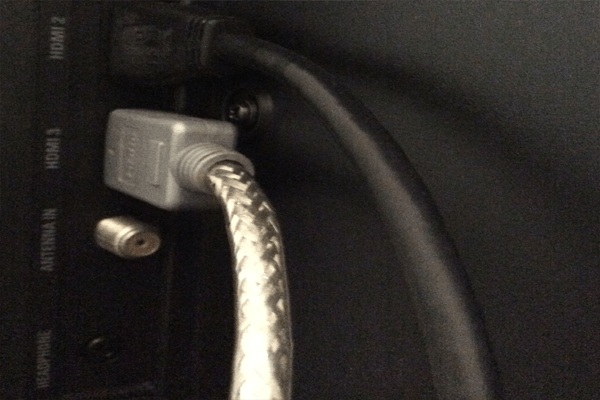
Kaip atrodo jūsų televizoriaus HDMI prievadas.
- Prijunkite HDMI laidas prijungtas prie televizoriaus.
Iš čia „Windows 7“ ir naujesnės versijos gali automatiškai aptikti ryšį. 10 ir naujesnės versijos „Mac OS X“ taip pat turėtų automatiškai aptikti HDMI kabelį.
Dabar, kai sistemos prijungtos, turite pakeisti AV šaltinį. Būtent tai naudoja jūsų televizorius, kad nuspręstų, kas bus rodoma ekrane. Norėsite pakeisti AV šaltinį arba „įvestį“ į atitinkamą HDMI papildinį.
Televizoriaus nuotolinio valdymo pulte arba pačiame televizoriuje ieškokite „Šaltinis“ arba „Įvestis“ arba įvesties mygtuko. Norėsite naudoti šį mygtuką norėdami pakeisti AV įvestį į HDMI lizdą, prie kurio prijungėte nešiojamąjį kompiuterį ar kompiuterį. Paprastai jie numeruojami HDMI 1, HDMI 2 ir pan.
Televizorius dabar paruoštas rodyti, kas yra jūsų kompiuteryje ar nešiojamajame kompiuteryje. Tačiau, kad televizorius galėtų rodyti tai, kas rodoma kompiuterio ekrane, turite „pasakyti“ kompiuteriui, ką rodyti.
Nešiojamajame kompiuteryje tai galite padaryti sureguliuodami išorinį ekraną. Paprastai tai daroma laikant Win + P klavišus kompiuteryje.

Simbolis – paprastai mėlynas – perjungs vaizdo nustatymus, kol parodys, kas yra kompiuteryje.
Jei televizorius vis tiek nerodo to, kas rodoma ekrane, arba jūs naudojate darbalaukį, turėsite pakeisti nustatymus naudodami valdymo skydelį.
Jei naudojate „Windows 7“:
- Atidaryk Kontrolės skydelis sistemoje Windows.
- Raskite ir pasirinkite Išvaizda ir personalizavimas.
- Pasirinkite Ekranas ir eik į Sureguliuokite ekrano skiriamąją gebą.
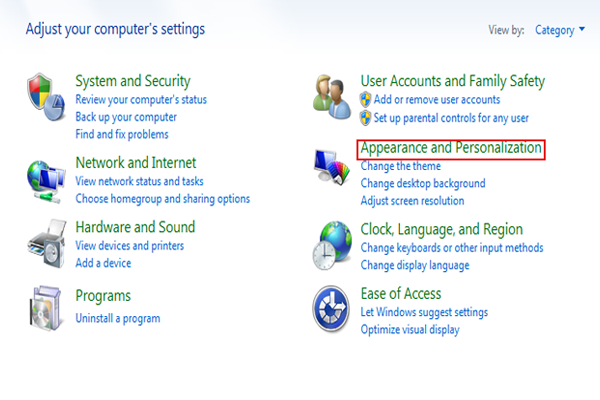
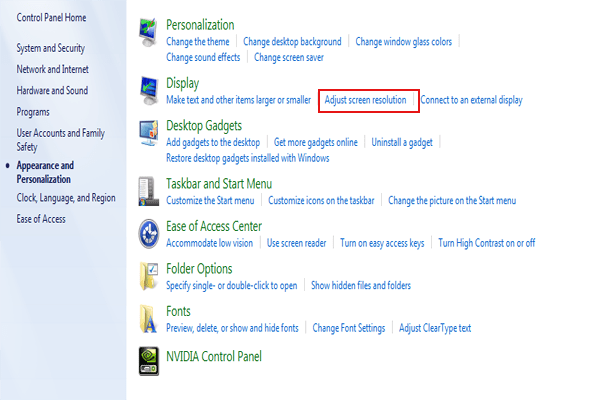
- Ieškokite nustatymo Išplėskite šiuos ekranus. Galite pakeisti nustatymą, kad būtų rodomas tik vienas monitorius, paprastai pažymėtas kaip Rodyti tik 1 darbalaukyje.
- Taip pat galite pasirinkti TV monitorius kaip ir pagrindinis ekranas. Tai padarius, jūsų kompiuteris bus rodomas televizoriaus ekrane, o ne savo monitoriuje. Kai baigsite, spustelėkite Taikyti. Dabar jūsų nustatymai turi būti tinkamai sureguliuoti, kad ekranas būtų rodomas televizoriaus ekrane.
Taip pat galite vilkti ir mesti monitoriaus ekranus į skydelį, jei yra daugiau. Tam gali prireikti šiek tiek eksperimentų, nes visos aparatinės įrangos sąrankos skiriasi.
Prieš baigdami turite įsitikinti, kad HDMI garsas taip pat veikia.
- Sistemoje Windows eikite į Kontrolės skydelis.
- Raskite Aparatūra ir garsas.
- Spustelėkite jį, tada suraskite Garso skyrius.
- Čia suraskite ir pasirinkite skyrių Valdykite garso įrenginius.
- Pasirodys dialogo langas, kuriame bus rodomi numatytieji nustatymai.
- Turėtumėte pamatyti nustatymą Skaitmeninis išvesties įrenginys (HDMI). Nustatykite tai kaip naują numatytąją išvestį.
- Jei norite tai išbandyti, raskite Ypatybių skirtukas. Spustelėkite Išplėstinė. Ten turėtumėte rasti parinktį išbandyti garsą.
- Kai baigsi, spustelėkite Gerai.
 1 žingsnis.
1 žingsnis. 2-3 veiksmas.
2-3 veiksmas.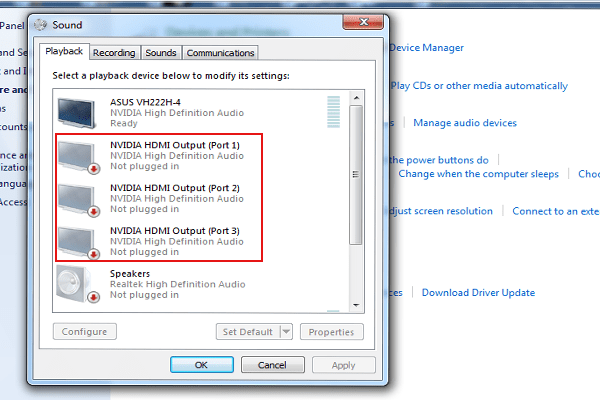 4-6 veiksmas.
4-6 veiksmas.Gali reikėti pakoreguoti garso nustatymus, kad įsitikintumėte, jog garsas girdimas televizoriuje. Be to, įsitikinkite, kad ekrano užsklandos nustatymai yra išjungti arba atidėtas pakankamai ilgai, kad žiūrėjimas nebūtų pertrauktas. Tai galite padaryti grįžę į Išvaizda ir personalizavimas valdymo skydelyje ir pasirinkę parinktį „Keisti ekrano užsklandą“.
Iš čia galite prisijungti prie „Netflix“ paskyros ir žiūrėti ją pasirinktame televizoriuje!
Paskutinė pastaba: įsitikinkite, kad jūsų sistemoje yra įdiegtos naujausios vaizdo / garso tvarkyklės. Taip pat gali reikėti iš naujo paleisti kompiuterį, kad įsigaliotų kai kurie nustatymai. Jei kils problemų, reikės šiek tiek eksperimentuoti.
Naudojant Roku, Fire Stick arba Chromecast
Žiūrėti „Netflix“ nešiojamuoju kompiuteriu ar asmeniniu kompiuteriu gali būti sudėtinga, nes reikia pakeisti daugybę nustatymų. Jei norite pereiti prie kažko šiek tiek supaprastesnio, tada naudoti kažką panašaus į Roku lazdą. Daugeliu atvejų tereikia prijungti atitinkamą aparatinę įrangą ir turėti „Netflix“ paskyrą.
Naudojant Roku
- Tinkamai įdiekite Roku įrenginį savo televizoriuje. Yra skirtingų versijų, todėl kiekvienos sąranka skirsis.
- Jei turite „Netflix“ paskyrą, o „Roku“ įrenginys tinkamai įdiegtas, televizoriuje turėtumėte matyti pasirinkimo parinktį „Netflix“..
- Pasirinkite šią parinktį ir įveskite savo prisijungimo informaciją. Vykdykite visus kitus Roku ekrane pateikiamus nurodymus.

Sėkmė! Tai neužtrunka ilgai ir reikia tik paskyros ir „Roku“ įrenginio.
„Roku“ nėra vienintelis įrenginys, leidžiantis transliuoti „Netflix“ jūsų televizoriuje. Tą patį galite padaryti, jei turite Firestick. „Amazon“ USB dydžio įrenginys jungiamas tiesiai prie televizoriaus HDMI prievado ir leidžia prisijungti prie srautinio perdavimo paslaugų.
Naudojant „Amazon Fire Stick“.
- Įsitikinkite, kad Įdiegtas Firestick. Norėdami tai padaryti, turėsite prijungti įrenginio maitinimo adapterį prijunkite įrenginį prie televizoriaus HDMI prievado. Perjunkite televizoriaus įvestį į HDMI prievadą, prie kurio prijungėte Firestick, ir vadovaukitės instrukcijomis, kad įdiegtumėte per nuotolinio valdymo pultą.
- Įdiegę Firestick galite ieškokite „Netflix“.. Ieškokite pagrindinio ekrano ir pasirinkite „Ieškoti“, tada įveskite „Netflix“.
- Pasirinkite „Netflix“. ir pasirinkite atsisiuntimo piktogramą. Paleidę įveskite savo prisijungimo informaciją.
Turėtumėte turėti prieigą prie „Netflix“ paskyros ir bet ką žiūrėti naudodami televizorių.
Naudojant „Chromecast“.
Galiausiai galite žiūrėti „Netflix“ naudodami „Chromecast“. Jis veikia panašiai kaip ir kiti du įrenginiai. Panašiai kaip ir kitus, turėsite prijungti „Chromecast“ įrenginį prie televizoriaus ir jį įdiegti (jei to dar nepadarėte).
Tačiau „Chromecast“ yra šiek tiek kitoks, nes galite paleisti „Netflix“ iš atitinkamos programos.
- Iš jūsų išmanusis telefonas arba mobilųjį įrenginį, pasirinkite „Chromecast“ programą. Arba galite prisijungti prie „Chromecast“ svetainės naudodami nešiojamąjį arba asmeninį kompiuterį.
- Ieškokite Perdavimo piktograma, kuris yra viršutiniame arba apatiniame dešiniajame ekrano kampe.
- Pasirinkite tai, kad atidarytumėte „Chromecast“ įrenginių sąrašą. Pasirinkite "Televizija" žiūrėti „Netflix“ ten. Tai matoma, tik jei tinkamai nustatėte „Chromecast“.

„Netflix“ žiūrėjimas per išmanųjį televizorių
Galbūt jūs viską dar labiau palengvinote turėdami išmanųjį televizorių. Naudojant programas ir integruotą technologiją, šie televizoriai dažnai palengvina laidą ir leidžia žiūrėti mėgstamą turinį.

Taigi, jei norite žiūrėti „Netflix“ per išmanųjį televizorių, jūsų galimybės yra daug paprastesnės.
Daugumoje modelių, tokių kaip „Samsung“ ar „Panasonic“, bus iš anksto įdiegta „Netflix“ programa. Tai reiškia, kad viskas, ką jums reikia padaryti, tai rasti programą ir ją atidaryti, įvesdami „Netflix“ prisijungimo informaciją. Gana lengva!
Tačiau jei taip nėra, norėdami pradėti žiūrėti, turite atlikti keletą papildomų veiksmų.

Pirmiausia įdiekite „Netflix“.
- Tavo išmanusis televizorius turėtų turėti programėlių parduotuvė. Darant prielaidą, kad esate prisijungę prie interneto, suraskite ir pasirinkite programų parduotuvės mygtuką.
- Ieškokite „Netflix“.. Suradę jį pasirinkite ir atsisiųskite.
- Sekite bet kurį kitą ekrane pateikiamus nurodymus. Kai tai bus padaryta, turėtumėte galėti prisijungti naudodami „Netflix“ programą.
Viskas, ko jums reikia naudojant „Smart TV“, yra greitas interneto ryšys. Tai yra vienas iš paprasčiausių variantų.
„Netflix“ žiūrėjimas naudojant „Apple TV“.
Pirmiau minėti išmanieji televizoriai nėra vienintelės galimybės. Taip pat galite žiūrėti „Netflix“ per „Apple TV“. Jei tokį turite, reikalavimai iš esmės yra tokie patys. Jums reikės greito interneto ryšio ir „Netflix“ programos „Apple TV“. Kaip ir kitose išmaniosios TV sistemose, programėlė paprastai būna iš anksto įdiegta. Jei taip nėra, jums tereikia jį atsisiųsti iš programų parduotuvės.

Norėdami atsisiųsti ir žiūrėti:
- Nuo Apple TV meniu, suraskite ir pasirinkite Programėlių parduotuvė.
- Ieškokite ir atsisiųskite „Netflix“ programa (tai nemokama).
- Atidarykite atsisiųstą programą ir, kai būsite paraginti, įveskite savo prisijungimo informaciją.
Sėkmė! Dabar „Netflix“ galite žiūrėti ir šiame išmaniajame televizoriuje.
Žiūrėkite „Netflix“ naudodami žaidimų pultus
Vienas iš paskutinių būdų žiūrėti „Netflix“ per televizorių yra naudoti naujausias vaizdo žaidimų konsoles. PS4 ir Xbox One daug dėmesio skyrė žiniasklaidos integravimui, stengdamiesi kiekvieną konsolę paversti „viskas viename“ pramogų sistema. Daugeliu atvejų tai pasiteisino, todėl žmonės galėjo naudoti savo konsoles įvairiais būdais.
Jei turite „One“ arba PS4, žiūrėti „Netflix“ turėtų būti gana lengva.
Naudojant Xbox
Nesvarbu, ar naudojate naujausią konsolę, ar senesnį modelį, instrukcijos yra neįtikėtinai panašios.
Abi konsolės veikia panašiai: eikite į „Netflix“ programą, atidarykite ją, įveskite savo prisijungimo duomenis ir pan. Tačiau gali tekti atsisiųsti programėlę. Šis procesas abiejose konsolėse šiek tiek skiriasi.
„Xbox“:
- Įjunkite konsolę ir prisijunkite prie atitinkamo profilio.
- Kairiajame skirtuke turėtumėte rasti Programėlės.
- Pasirinkite tai, tada „Naršyti programas“.
- Galite rankiniu būdu ieškoti „Netflix“ arba paieškos juostoje įvesti „Netflix“.
- Suradę programą pasirinkite ir atsisiųskite ją. Palaukite, kol jis atsisiųs ir įdiegs.
- Programa turėtų atsidaryti automatiškai. Jei ne, pasirinkite jį iš programų sąrašo pagrindiniame „Xbox One“ meniu.
- Kaip ir anksčiau, turėsite prisijungti naudodami „Netflix“ narystę.
Sėkmė! Taip pat dabar galite žiūrėti „Netflix“ naudodami „Xbox One“. Atminkite, kad manome, kad jau turite „Netflix“ aukščiausios kokybės narystę.
Naudojant PlayStation
Dabar, jei turite „PlayStation“, atliksite panašius veiksmus.
Norėdami žiūrėti „Netflix“ savo „PlayStation“:
- Jei jis dar neįjungtas, įjunkite konsolę.
- Prisijunkite prie savo PS4 paskyros.
- Eikite į pagrindinį ekraną. (Galite paspausti pagrindinį mygtuką ant valdiklio, jei dar nesate.) Pagrindiniame ekrane ieškokite ir pasirinkite „TV ir vaizdo įrašai“.
- Jei „Netflix“ yra iš anksto įdiegtas, turėtumėte pamatyti piktogramą. Pasirinkite jį ir paleiskite programą.
- Jei „Netflix“ neįdiegtas, turite jį atsisiųsti. Pasirinkite „Parduotuvė“ ir ieškokite „Netflix“.
- Suradę programą, atsisiųskite ir įdiekite ją. Dabar pakartokite 1–4 veiksmus, kad atidarytumėte programą.
Sėkmė! Įvedę prisijungimo informaciją, galite žiūrėti „Netflix“ per televizorių naudodami „PlayStation“.
„Netflix“ žiūrėjimas per telefoną ar planšetinį kompiuterį
Dabar pereiname prie kito patogaus „Netflix“ žiūrėjimo būdo: naudojant telefoną ar planšetinį kompiuterį. Kai kuriais atvejais tai gana paprasta – tereikia telefoną prijungti prie televizoriaus naudojant mikro-USB jungtį. Iš ten, perjungus įvestį, televizorius turėtų rodyti, kas yra telefone. Mes eisime žingsnis po žingsnio, kad įsitikintume, jog jums nieko netrūksta.
Jei norite žiūrėti „Netflix“ iš savo telefono ar planšetinio kompiuterio su laidiniu ryšiu:
 Tai yra „iPhone“ esantis „Lightning“ kištukas.
Tai yra „iPhone“ esantis „Lightning“ kištukas.- Raskite tinkamą jungties kabelį. Tai turėtų būti mikro-USB-HDMI kabelis: mikro tipo kabelis, jungiamas prie jūsų telefono ir HDMI išvestis. Jei laidą sunku pasiekti, galbūt norėsite naudoti adapterį.
- Jei neturite laido ar adapterio, turėsite jį įsigyti. Prieš tai darydami nustatykite savo telefono mikro tipą, kad įsitikintumėte, jog „mikro“ galas bus suderinamas su telefonu.
- Prijunkite mikro kabelį prie telefono, tada prie televizoriaus.
- Kai prijungti abu įrenginiai, televizoriuje turėsite pasirinkti tinkamą AV įvestį. Įvesčių pasirinkimo mygtuką rasite nuotolinio valdymo pulte – paprastai kaip „Įvestis“ arba „AV“. Arba galite rankiniu būdu surasti parinktį pačiame televizoriuje. Norite, kad įvestis atitiktų HDMI prievadą, į kurį įjungėte laidą.
- Pasirinkę tinkamą įvestį, televizoriaus ekrane turėtumėte pamatyti, kas rodoma telefono ekrane.
- Tada savo telefone norėsite pasirinkti „Netflix“ programą (darant prielaidą, kad ji įdiegta). Įveskite savo prisijungimo informaciją. Dabar turėtumėte galėti žiūrėti „Netflix“ savo televizoriuje.
Kai kuriais atvejais, pavyzdžiui, naudojant senesnius telefonų modelius, jūsų telefone gali nebūti mikro-HDMI prievado. Tokiu atveju galime naudoti sprendimą, vadinamą „MHL“.
Mobilioji didelės raiškos nuoroda veikia kaip adapteris. Iš esmės, bet koks jūsų telefono prievadas bus prijungtas prie MHL, kuris veikia ir kaip HDMI adapteris, ir kaip maitinimo adapteris.
Turėsite įsigyti savo telefonui tinkamą MHL, jei jo dar neturite. Modeliai skirsis priklausomai nuo jūsų telefono. Jei yra, galite jį naudoti įkišę MHL USB kištuką į telefono USB prievadą.
Iš ten:
- Prijunkite MHL prie maitinimo lizdo.
- HDMI kabelį prijunkite prie televizoriaus HDMI prievado ir MHL HDMI prievado.
- Kaip ir anksčiau, turėsite pasirinkti tinkamą AV įvestį, kad televizorius parodytų tai, kas yra prijungtame telefone.
Turėtumėte turėti galimybę laisvai pasirinkti bet kurią programą iš savo išmaniojo telefono. Be to, kai kuriuose įrenginiuose tai galima padaryti naudojant nuotolinio valdymo pultą. Suraskite ir atidarykite „Netflix“ programą savo išmaniajame telefone. Įvedę prisijungimo informaciją, galėsite žiūrėti „Netflix“ be jokių problemų.
Jei neturite nė vieno iš išvardytų laidų, galite apeiti procesą prisijungę belaidžiu ryšiu. Tai nėra patikima ir reikalauja tam tikrų eksperimentų, todėl supraskite, kad tai nėra patikima.
„Netflix“ žiūrėjimas per televizorių naudojant belaidį ryšį
Jei turite telefoną ar planšetinį kompiuterį, bet nėra nė vieno iš išvardytų laidų, galite išbandyti belaidžio ryšio parinktį.
Naudojant „Android“ įrenginį, „Chromecast“ naudojimas yra vienas iš būdų žiūrėti „Netflix“ televizoriuje.
- Turėsite įsigyti „Chromecast“ aparatinės įrangos plėtinį. Palyginti nebrangus, jį paprastai galima rasti „Amazon“.
- Jei jau turite „Chromecast“ plėtinį, prijunkite jį prie televizoriaus HDMI prievado.
- Įjunkite plėtinį ir leiskite jam prisijungti prie jūsų namų belaidžio tinklo.
- Jei dar neturite, turėsite atsisiųsti ir įdiegti „Chromecast“ plėtinį savo telefone.
- Atidarykite programą telefone ir vykdykite visas ekrane pateikiamas instrukcijas. Paprastai norėdami prisijungti, turėsite susikurti paskyrą.
- „Chromecast“ naudoja jūsų belaidį tinklą, kuris savo ruožtu sukuria „Chromecast“ tinklą. Turėsite prie jo prisijungti.
- Iš čia „Chromecast“ įrenginys rodys viską, kas pasirinkta iš programos. Tada savo telefone norėsite pasirinkti „Netflix“. Vykdykite visas instrukcijas ir „Netflix“ turėtų pradėti leisti televizoriuje.
Svarbu pažymėti, kad „Chromecast“ naudojimas nėra tas pats, kas srautinis perdavimas. „Chromecast“ perima atkūrimą, kai vadovaujantis įrenginys (telefonas) nurodo, ką leisti. Skirtumas neturės įtakos jūsų įprastai patirčiai, tačiau naudinga žinoti trikčių šalinimo tikslais.
„Chromecast“ suderinamas su naujausiomis „Mac“, „Windows 7“, „Windows 8“ ir „10“ bei „Chromebook“ versijomis. Būtinai patikrinkite suderinamumo reikalavimus, nes kitaip „Chromecast“ gali neveikti.
„Netflix“ žiūrėjimas naudojant „Miracast“ (telefonu)
Jei neturite „Chromecast“ (arba nenorite jo išbandyti), paskutinė „Android“ telefono parinktis yra naudoti „Miracast“. Tai rodo, kas yra jūsų telefone su belaidžiu ryšiu. Jei jūsų „Android“ veikia 4.2 ar naujesnė versija, vadinasi, ją turite.
Problema yra ta, ar turite išmanųjį televizorių, ar televizorių, suderinamą su „Miracast“.
Norėdami naudoti „Miracast“:
- Atidarykite „Netflix“ programą savo telefone ir prisijunkite prie profilio, kurį naudosite turiniui perduoti.
- Bakstelėkite tris horizontalias linijas apatiniame dešiniajame kampe
- Iššokančiajame meniu bakstelėkite „Programos nustatymai“.
- Bakstelėkite mygtuką Miracast

Vykdykite raginimus prijungti įrenginius ir dabar turėtumėte galėti žiūrėti „Netflix“. Atminkite, kad „Miracast“ greičiausiai suglaudins vaizdus ir gali prarasti kokybę. Tai vienas iš didesnių šio kito patogaus metodo naudojimo trūkumų.
„Netflix“ žiūrėjimas per televizorių planšetiniu kompiuteriu
Jei neturite su anksčiau pateiktomis parinktimis suderinamo išmaniojo telefono, galite išbandyti planšetinį kompiuterį. Daugeliu atvejų metodai yra panašūs (planšetinio kompiuterio prijungimas tiesiai prie televizoriaus). Pavyzdžiui, jei turite „Chromecast“, galite tiesiog paleisti programą planšetiniame kompiuteryje, o ne telefone.
Jei norite išbandyti tiesioginį ryšį, atlikite panašius veiksmus, kaip ir telefonu:
- Planšetiniame kompiuteryje suraskite Micro-HDMI prievadą (arba prievadą, kurį naudojate planšetiniam kompiuteriui įkrauti).
- Turėtumėte turėti paruoštą mikro-HDMI–HDMI kabelio jungtį. Prijunkite mikro galą prie planšetinio kompiuterio, o HDMI galą - prie televizoriaus.
- Televizoriaus nuotolinio valdymo pulte pasirinkite atitinkamą AV įvestį (atitinkančią HDMI prievadą, prie kurio prijungėte laidą). Taip pat galite tai padaryti pačiame televizoriuje (ieškokite parinkties „AV“ arba „Įvestis“). Televizorius turėtų automatiškai rodyti viską, kas yra jūsų planšetiniame kompiuteryje.
- Pasirinkę tinkamą įvestį, televizoriuje turėtumėte matyti planšetinio kompiuterio ekraną. Planšetiniame kompiuteryje pasirinkite ir prisijunkite prie „Netflix“. Dabar turėtumėte galėti žiūrėti „Netflix“ savo televizoriuje.
Jei neturite laido arba planšetiniame kompiuteryje nėra mikro-HDMI prievado, galite naudoti MHL adapterio sprendimą taip pat, kaip tai darytumėte su telefonu. Įsitikinkite, kad turite tinkamą Mobile High-Definition Link adapterį. Tai galite nustatyti patikrinę galimų planšetinio kompiuterio prievadų dydį. Į MHL pirkimo informaciją bus įtrauktas MHL tipas ir su kokiais įrenginiais jis suderinamas.
- Kai turėsite tinkamą MHL adapterį, prijunkite maitinimo adapterį.
- Raskite planšetinio kompiuterio jungties kabelį. Paprastai tai yra maitinimo kabelis su USB priedu.
- Prijunkite jungties kabelį prie MHL ir planšetinio kompiuterio.
- Tada prijunkite MHL adapterį prie televizoriaus HDMI prievado.
- Televizoriuje pasirinkite AV įvestį, atitinkančią jūsų naudojamą HDMI prievadą.
- Tai veiks taip pat, kaip tiesioginis ryšys. Jei tinkamai įdiegta, televizoriuje turėtumėte matyti planšetinio kompiuterio ekraną. Prisijunkite prie „Netflix“ naudodami planšetinį kompiuterį ir pradėkite žiūrėti.
Arba „Android“ planšetiniams kompiuteriams taip pat galite naudoti „Slimport“. Idėja ta pati: funkcinis adapteris, leidžiantis prijungti HDMI, jei planšetiniame kompiuteryje nėra HDMI prievado.
„Slimport“ yra šiek tiek paprastesnis, tačiau jis veikia tik su „Android“ įrenginiais.
- Jei turite Slimport, prijunkite jį prie planšetinio kompiuterio.
- Jums reikės HDMI laido, kad galėtumėte jį prijungti prie televizoriaus ir „Slimport“.
- Sujungę „Slimport“ ir televizorių, pasirinkite televizoriaus AV įvestį, atitinkančią jūsų naudojamą HDMI prievadą.
- Jei planšetinis kompiuteris prijungtas, televizoriuje bus rodoma, kas yra planšetiniame kompiuteryje.
- Prisijunkite prie „Netflix“ naudodami planšetinį kompiuterį. Dabar turėtumėte galėti žiūrėti „Netflix“ per televizorių naudodami „Slimport“.
Turėsite įsitikinti, kad MHL arba Slimport parinktis palaiko jūsų televizorius ir planšetinis kompiuteris. Pardavėjai paprastai į savo prekių aprašymus įtraukia suderinamos aparatinės įrangos sąrašą. Dar kartą patikrinkite televizoriaus sąranką, kad įsitikintumėte, jog gausite tinkamą versiją.
Tačiau jei jūsų televizorius buvo pagamintas per pastarąjį dešimtmetį, jis turėtų būti suderinamas. Dauguma naujesnių televizorių yra su HDMI prievadais. Patikrinkite aparatinės įrangos reikalavimus ir kryžmines nuorodas į planšetinį kompiuterį, kad sužinotumėte, ar jis gali veikti su Slimport arba MHL.
Žiūrėti naudojant „Miracast“ (planšetinis kompiuteris)
Galiausiai, jei norite visiškai apeiti ryšio problemą, galite išbandyti „Miracast“. Panašiai kaip naudojant „Miracast“ su „Android“ telefonu, jūsų televizoriuje turi būti „Miracast“ (išmaniojo televizoriaus) parinktis, o planšetiniame kompiuteryje turi būti 4.2 ar naujesnės versijos „Android“.
Norėdami naudoti „Miracast“ su planšetiniu kompiuteriu:
- Išmaniajame televizoriuje atidarykite AV įvestis ir raskite parinktį „Miracast“.
- Planšetiniame kompiuteryje pasirinkite Nustatymai.
- Turėtumėte pamatyti „Miracast“ parinktį. Iš ten atidarykite „Miracast“.
- Leiskite televizoriui ir planšetiniam kompiuteriui akimirką prisijungti. Kai tai bus baigta, televizoriaus ekrane turėtumėte pamatyti, kas yra planšetiniame kompiuteryje.
- Planšetiniame kompiuteryje prisijunkite prie „Netflix“ programos (jei yra). Atsisiųskite programą, jei jos neturite. Prisijunkite prie programos ir pradėkite žiūrėti „Netflix“ per televizorių.
Dar kartą galite naudoti „Chromecast“ norėdami žaisti „Netflix“. Atlikite tuos pačius anksčiau nurodytus veiksmus, norėdami naudoti „Chromecast“ su telefonu, nešiojamuoju kompiuteriu ar asmeniniu kompiuteriu, naudodami planšetinį kompiuterį vietoje kito įrenginio.
Išvada
Tai užbaigia mūsų mokymo programą. Yra daugybė būdų, kaip žiūrėti „Netflix“ per televizorių, naudojant įvairių tipų aparatinę įrangą ir įtaisus. Kai kurie yra lengvesni nei kiti. Tačiau jūs tikrai rasite jums tinkantį būdą.
Jei kyla problemų, dar kartą atidžiai peržiūrėkite veiksmus.
Papildomai:
- Įsitikinkite, kad jūsų programinė įranga / programinė įranga atnaujinta į naujausią versiją.
- Įsitikinkite, kad jūsų aparatinė įranga yra suderinama su naudojamais įrenginiais – nuo jungiamųjų laidų iki pačių įrenginių.
- Turėkite tikrą „Netflix“ paskyrą. Negalite žiūrėti „Netflix“, nebent jau užsiprenumeravote; Prisijungimas iš įrenginio to neapeis.
- Turite turėti bent 6 mpbs plačiajuosčio arba belaidžio ryšio ryšį. Tai yra rekomenduojama greitis norint žiūrėti HD raiška.
- Įsitikinkite, kad sureguliuoti televizoriaus garsumo nustatymai. Kartais žiūrint iš įrenginio juos reikia nustatyti maksimaliai.
Ar vis dar susiduriate su problemomis? Praneškite mums komentaruose ir mes pasistengsime padėti!